一、安装说明
1、下载好的文件应如此图![]() ;括号中的“(20170808)”是程序的打包时间,在下载时应尽量选择较新的版本,安装包里有所有教程,例程和所有语言开发文档。
;括号中的“(20170808)”是程序的打包时间,在下载时应尽量选择较新的版本,安装包里有所有教程,例程和所有语言开发文档。
2、此程序是Winrar自解压程序,安装过程亦是rar压缩包解压过程,不会修改系统任何设置及信息。双击启动EXE程序后会出现如下界面:
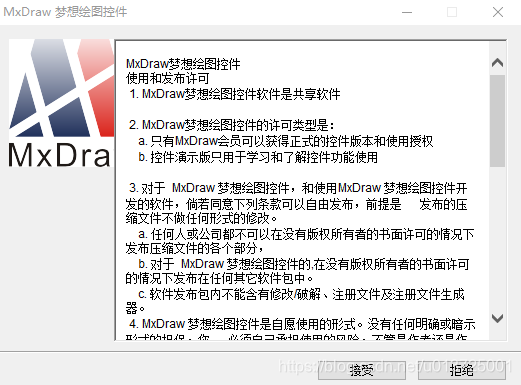
3、点击接受表示同意界面内协议并继续解压安装,安装的默认目录为该EXE所在同级目录。安装完成后,会在默认的文件夹下(同级目录的MxDraw52文件夹)或你指定的目录下出现如下文件列表:
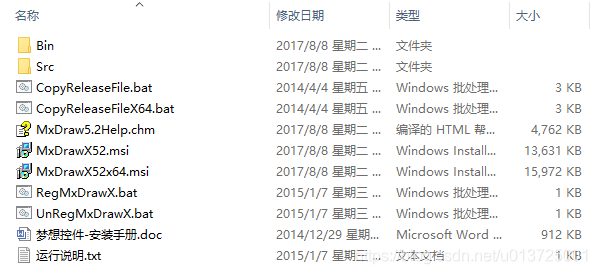
4、CopyReleaseFile.bat和CopyReleaseFileX64.bat是拷贝控件需要的32位/64位最少运行文件。如果需要在其他语言上使用,则需要ActiveX版,在使用ActiveX控件前则需要注册控件。 退出360等杀毒软件,然后用管理员方式运行RegMxDrawX.bat注册控件。
5、Bin目录下则是各个版本的运行文件。
6、进入Src->MxDraw5.2后应如下:
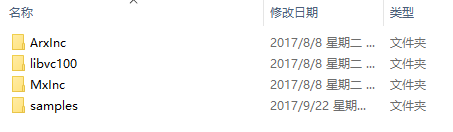
7、文件列表说明:
|
目录或文件名 |
说明 |
|
Src\MxDraw5.2\ArxInc |
ARX编程接口的头文件 |
|
Src\MxDraw5.2\libvc100 |
使用控件时,编译程序时使用的lib文件 |
|
Src\MxDraw5.2\MxInc |
控件的编程接口的头文件 |
|
Bin\ vc100,Bin\ vc100x64 |
编后的可执行程序 |
|
Bin\ vc100d,Bin\ vc100x64d |
可执行的调试程序 |
|
Src\MxDraw5.2\samples |
控件的例程和帮助Doc文档 |
|
MxDraw5.2Help.chm |
控件的所有接口CHM帮助 |
|
CopyReleaseFile.bat |
拷贝发布控件时,需要的最少文件,会在当前目录下创建ReleaseFile目录,并把文件拷贝该目录下 |
8、ArxInc下是Arx版所需的头文件,而MxInc则是VC++需要的头文件,libvc100即为在VC++2010下使用控件所需的链接库。进入samples目录后,则是很多演示例程及教程文件(.doc),下面将介绍一些常用的文件:
|
名称 |
功能说明 |
|
Edit |
dwg图纸编辑例程 |
|
ie |
在IE中使用控件的例程 |
|
View |
浏览dwg图纸的例程 |
|
ReadDwgToFile |
把Dwg文件中的内容读到文件的代码 |
|
WriteDwgFile |
绘一个简单的图形,并图形保存到dwg文件中。 |
|
Delphi7Sample2 |
MxDrawX.ocx在Delphi中的使用例程。 |
|
Delphi7Smaple |
MxDrawX.ocx在Delphi中的使用例程. |
|
CSharp |
C#中使用控件的例程. |
|
AspNet |
AspNet中使用控件的例程. |
|
CustomEntity |
控件自定义实体例程. |
|
MxDrawCADTools |
一个DWG图纸浏览软件. |
|
C++Bulider6 |
C++Bulider使用例程. |
|
Compare |
图纸比较程序源码. |
|
CompareGraphics |
图纸比较使用程序. |
|
CSharpMidDoc |
控件在C#的多文档中使用例子. |
|
Delphi2007 |
控件在Delphi2007中的使用例子. |
|
ExApp |
控件中用户扩展模块程序(MRX程序),比如图面表格搜索功能. |
|
JavaScript |
JS程序调用控件,比如图纸比较,图面批注等. |
|
MxDxf |
DXF文件读写源程序. |
|
MxEdit |
控件中图面编辑模块程序(MRX程序),比如沿伸,剪切,等命令实现. |
|
MxExpressTools |
控件中扩展功能模块程序(MRX程序),比如图面批注,电子图章,等命令实现. |
|
MxMrxDbg |
控件中ARX接口封装模块程序(MRX程序),使用ARX程序开发更为方便. |
|
PropertyEditor |
控件中对象属性编辑模块程序(MRX程序),比多行文字编辑,等命令的实现. |
|
TestMxgFile |
用于测试控件的自定义格式文件(Mxg文件),它可以批量的把DWG文件转成MXG文件. |
二、控件运行说明
1、控件使用VC++2010开发,运行bin\vc100\Edit.exe可以看到如下效果:
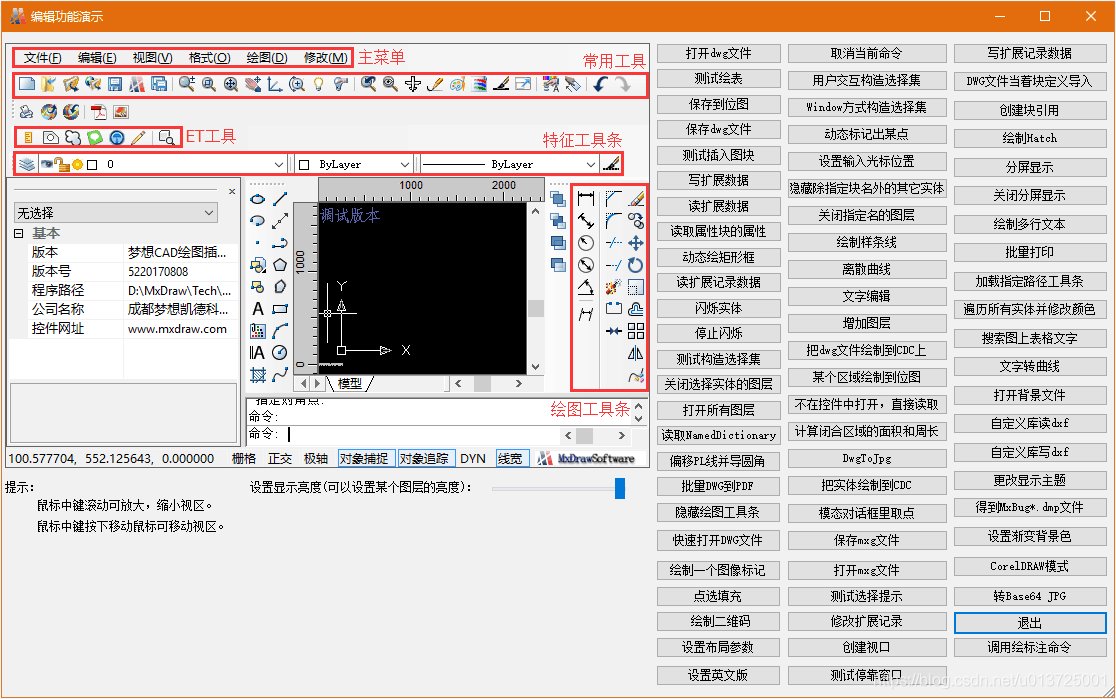
2、此实例使用VC++2010编写的。若需要在其它语言上使用控件,则需使用ActiveX版。使用控件ActiveX版本前,需要运行RegMxDrawX.bat注册控件(退360杀毒软件,管理员方式运行)
三、控件界面说明
下面将会逐一介绍上述工具条上的按钮。
1、常用工具条:
| 图标 |
命令 |
说明 |
|
OpenDwg |
打开dwg图文件 | |
|
_OpenWebDwg |
打开网络上的dwg文件,如:http://www.mxdraw.com/downland/test.dwg | |
|
SaveDwg |
保存dwg文件 | |
|
Z |
实时放大,缩小视区,与鼠标的中键滚动类似 | |
|
WindowZoom |
窗口缩放 | |
|
ZoomE |
范围缩放,计算当前图形的外包矩形框,把所有图形缩放到视区中 | |
|
P |
移动视区显示 | |
|
DViewTW45 |
视区旋转45度 | |
|
_OpenAllLaye |
打开所有图层 | |
|
_SelOffLayer |
关闭选择实体的图层 | |
|
ZoomP |
前一个视区 | |
|
MagnifyingGlass |
放大镜 | |
|
DsViewer |
鸟瞰 | |
|
Re |
重新生成图形 | |
|
U |
回退操作 | |
|
Plot |
打印 | |
|
ExportDwf |
DWF导出 | |
|
ImportDwf |
DWF导入 | |
|
_DrawModle |
绘图模式,普通模式和高质量显示模式切换 | |
|
_ViewColo |
修改视区背景色 | |
|
_ShowLineWeight |
显示线重模式间的切换 | |
|
ExportPdf |
导出PDF文件,不需要虚拟打印机,控件还有另一种需要虚拟打印机导出PDF文件的接口:MxDraw:: MultiDwgConvertPdf | |
|
_ExportJpg |
保存为JPG |
2、ET工具条:
|
图标 |
命令 |
说明 |
|
_MxMeasurementDistance |
测量距离 | |
|
_Revcloud |
绘制云线命令 | |
|
MxET_CaleArea |
面积周长命令 | |
|
MxET_DrawComment |
绘制批注命令 | |
|
MxET_DrawStamp |
绘制图章命令 | |
|
MxET_Pencil |
>铅笔命令 | |
|
Mx_FindText |
文字查找命令 |
3、特征工具条:
|
图标 |
命令 |
说明 |
|
MxLayerManager |
图层设置功能 | |
|
无 |
选择当前图层 | |
|
无 |
选择当前绘图颜色 | |
|
无 |
选择当前线型 |
4、绘图工具条:
|
图标 |
命令 |
说明 |
|
_Line |
绘线 | |
|
_DrawRect |
绘矩形框 | |
|
_DrawArc |
>绘圆弧 | |
|
_DrawCircle |
绘圆 | |
|
_DrawSpline |
绘样条线 | |
|
_DrawEllipse |
绘椭圆 | |
|
_DrawEllipseArc |
绘椭圆弧 | |
|
_DrawPoint |
绘点 | |
|
_InsertBlock |
插入块 | |
|
_DrawText |
写文字 | |
|
_InsertImage |
插入图片 |
5、编辑工具:
|
图标 |
命令 |
说明 |
|
_Erase |
删除 | |
|
_Copy |
复制 | |
|
_Move |
移动 | |
|
_Rotation |
旋转 | |
|
_Scale |
缩放 | |
|
_Offset |
偏移 | |
|
_Mirror |
镜向 | |
|
_SampleCurve |
离散 |
四、其它窗口说明
1、命令窗口如下图:

2、状态条窗口如下图:

3、模型空间和图纸空间切换Tab工具条:
![]()
4、捕捉设置窗口:
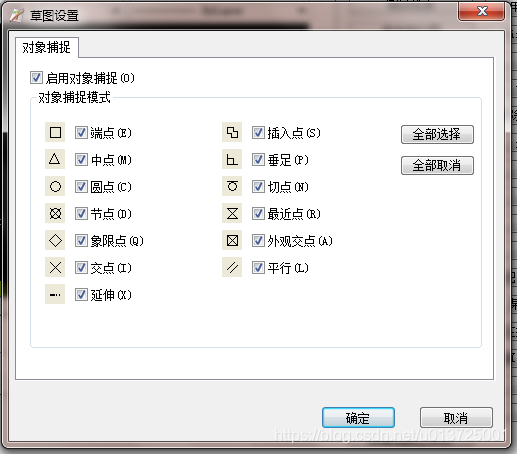
5、打印窗口:
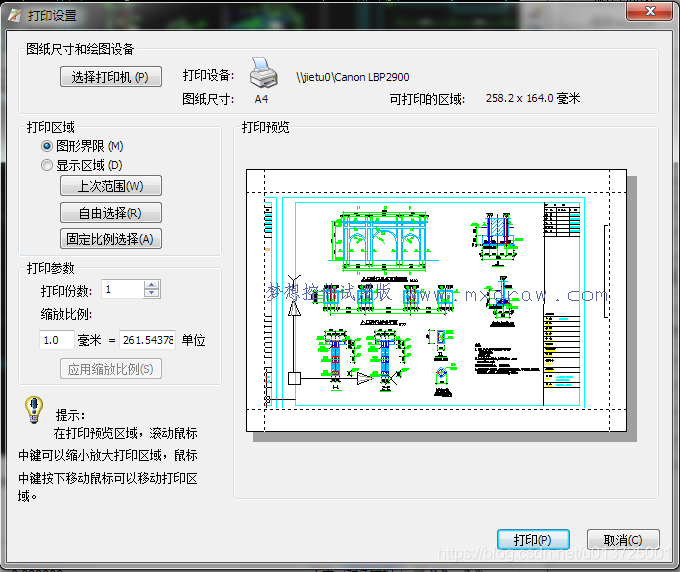
6、图层设置窗口:
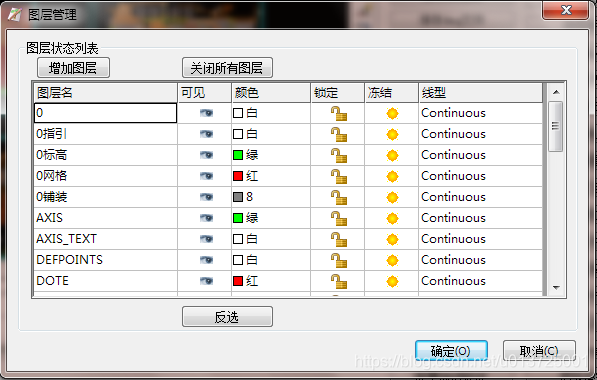








 本文档详细介绍了MxDraw5.2的安装步骤、控件运行说明及其界面功能,包括控件的编程接口、示例程序、工具栏命令等关键信息。
本文档详细介绍了MxDraw5.2的安装步骤、控件运行说明及其界面功能,包括控件的编程接口、示例程序、工具栏命令等关键信息。
















 1944
1944

 被折叠的 条评论
为什么被折叠?
被折叠的 条评论
为什么被折叠?








